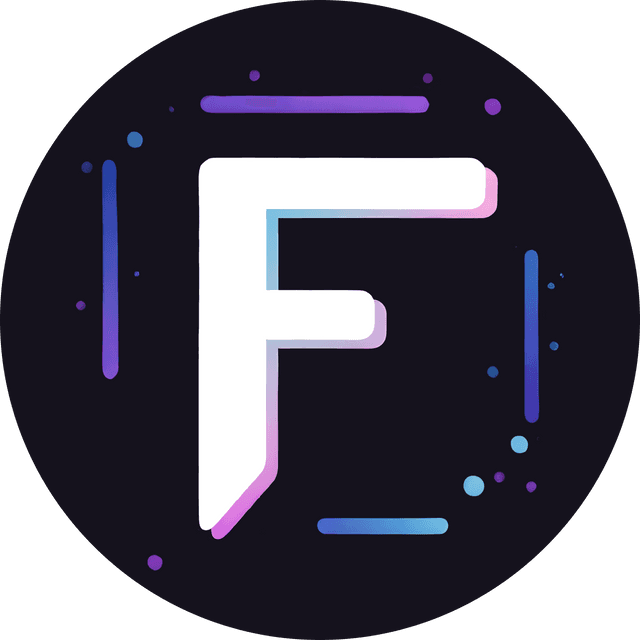Raspberry Pi Sunucu Yapımı Ne İşe Yarayacak?
Kendi ağınızda çalışan medya sunucusu, depolama aygıtı, arama motoru, dns-dhcp sunucusu gibi hizmetler barındabilirsiniz. Eğer bazen eviniz boş kalıyor ise eski bir usb kamerayı güvenlik kamerası haline getirip evinizi izleyebilirsiniz. Akıllı ev sistemi yapabilirsiniz.
Ne kullanacağız ?
Evde sunucu yapmak için bir adet raspberry pi yeterlidir. İlk başta kurulum yapmak için klavye ve monitor lazım tabiki daha sonra ssh kullanarak bağlantı yapabilirsiniz.
Yazılım olarak docker ve portainer kullanacağız. Docker'ı bilmiyorsanız sanal makine mantığı ile çalışır. Docker'ı kendiniz yapabilir yada Docker Hub sitesinden hazır dockerları kullanabilirsiniz. Portainer ise bu dockerları GUI ile yönetmenizi sağlayacak.
Temel Kurulum
Raspberry Pi Imager
İlk olarak Raspberry Pi Imager programına ihtiyacımız var websitesine gitmek için tıklayabilirsiniz. Programı indirdikten sonra programı açın ve USB belleğinizi takın.
Karşınıza gelen ekrandan İŞLEM SİSTEMİ SEÇİN yazılı yere tıklayın.
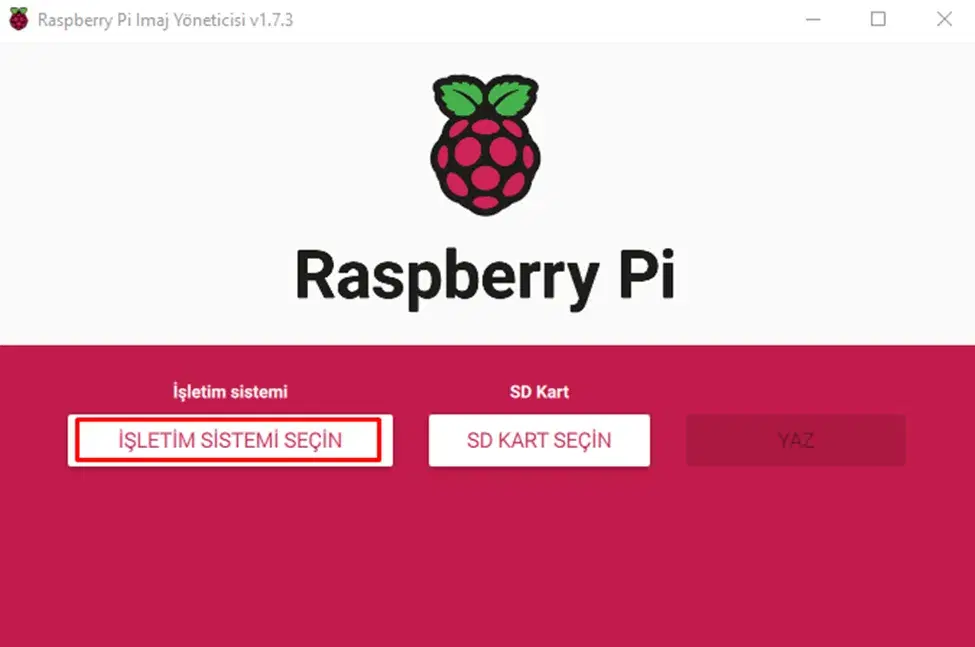
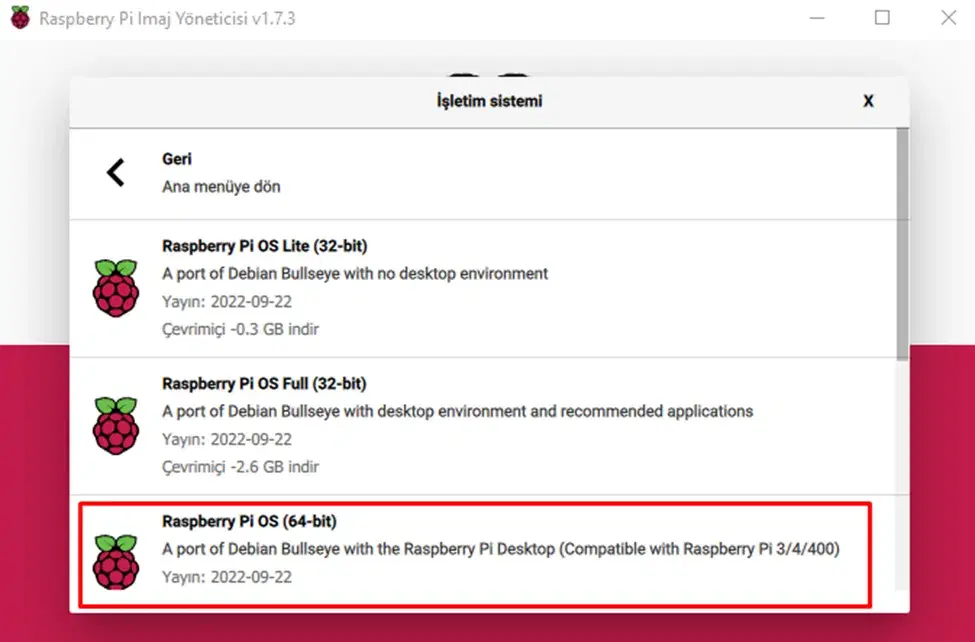
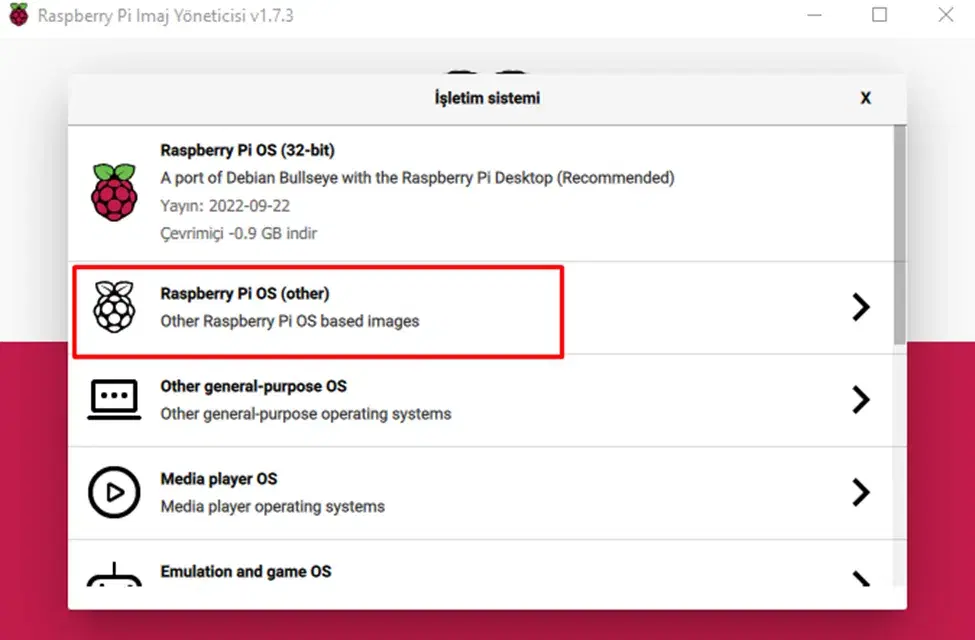
İşletim sistemi seçme ekranı geldikten sonra ikinci seçenek olan Raspberry pi OS (other) seçeneğini seçerek Raspberry Pi Os Lite (64 Bit) seçeneğini seçin.
İşletim sistemini seçtikten sonra yükleyeceğiniz depolama aygıtını seçin. Ben SSD öneriyorum ancak hafıza kartı da kullanabilirsiniz. Depolama aygıtını da seçtikten sonra Yaz seçeneğine tıklayarak işlemin bitmesini bekleyin.
Bağlantı
Depolama aygıtınız hazır olduktan sonra Raspberry Pi cihazına bağlayın ve çalıştırın. Bağlantı için iki seçeneğiniz var. Birincisi modeminizin arayüzüne girerek DHCP ayarları altında istemci listesini kullanarak Raspberry Pi cihazınızın Ip numarasını öğrenebilirsiniz. İkincisi bir kerelik Raspberry Pi cihazınıza monitör ve klabye bağlayarak ifconfig yazın ve karşınıza ip numarası çıkacaktır.
Ip numarasını öğrendiyseniz CMD 'yi açın ve ssh IPNUMARASI@KULLANICIADI şeklinde yazın ve ve gelen ekrana şifreyi yazarak devam edin Eğer raspberry pi imager programında kullanıcı adı ve şifre belirlemediyseniz varsayılan kullanıcı adı: pi , şifre: raspberry.
Hazırlık
Bağlantıyı kurduktan sonra satır ekranına sırasıyla:
yazın ve güncellemenin bitmesi için bekleyin.
Yükleme
Bu projede hazır scriptler kullanacağız. Bu scriptlerin sahibini bu kanalda bulabilirsiniz
Kuruluma başlamadan önce yıkarıdaki kodları kullanarak sisteminizi güncelleyin.
Githubtan veri çekeceğimiz için git kütüphanesini indirmemiz gerekiyor bunun için kod ekranına.
yazın ve inmesini bekleyin. Karşınıza onay ekranı gelebilir Y tuşuna basın ve ENTER tuşuna basarak devam edin.
Git kütüphanesini indirdikten sonra dosyalarımız için bir adet klasör oluşturacağız bunun için aşağıda ki kodu.
Birinci satırdaki mkdir komutu Downloads adında bir klasör oluşturdu ve cd komutunu kullanarak oluşturdğumuz klasörün içerisine girdik.
Bu github sayfasındaki dosyaları sunucumuza almamız gerekiyor bunun için yukarıdaki komutu yazarak pi-hosted klasörünü sunucumuza indiriyoruz.
Yukarıda ki komutu yazarak indirdiğimiz klasörün içerisine giriyoruz.
Bu komut ile klasörün içerisinde ne var kontrol edebilirsiniz.
Bu komutu kullanarak Docker servisini indiriyoruz. Bu işlem biraz uzun sürebilir işlemin bitmesini bekleyiniz.
Bu komutu kullanarak sunucunuzu yeniden başlatarak bağlantı sağlayın.
Komutunu kullanarak pi-hosted klasörünün içerisine girin.
Bu komutu yazarak portainer servisini indirin.
Bu yazımızda Raspberry Pi Sunucu Yapımı için gerekli olan temel öğeleri hazırladık bundan sonraki yazımda portainer nasıl kullanılır ve nasıl ayarları nelerdir onu anlatacağım.